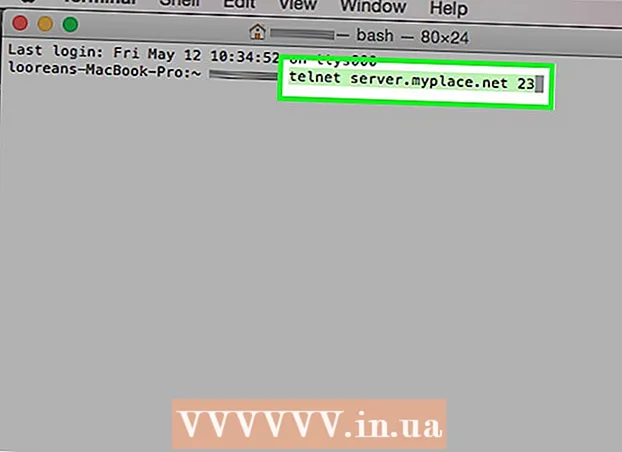Autora:
John Pratt
Data De La Creació:
13 Febrer 2021
Data D’Actualització:
1 Juliol 2024
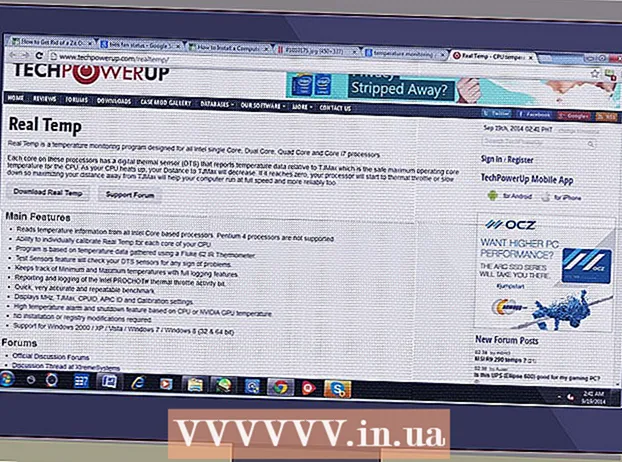
Content
- Per trepitjar
- Part 1 de 3: Comprar un ventilador
- Part 2 de 3: Obertura de l'armari
- Part 3 de 3: Configuració dels ventiladors
Els ordinadors són peces complexes de tecnologia amb nombrosos components que han de funcionar correctament. Els ventiladors són una part essencial de qualsevol ordinador, ja que proporcionen un flux d’aire fresc sobre els components. Si el vostre ordinador es sobreescalfa o si necessiteu substituir un ventilador existent, instal·lar un ventilador nou pot ajudar a reduir la temperatura i, fins i tot, a fer que l’ordinador sigui més tranquil.
Per trepitjar
Part 1 de 3: Comprar un ventilador
 Consulteu les especificacions de la funda del vostre ordinador. Hi ha dues mides més utilitzades per a ventiladors d’ordinadors: 80 mm i 120 mm. És possible que l’ordinador admeti diverses mides, com ara 60 mm o 140 mm. Si no esteu segur, traieu un dels ventiladors instal·lats i porteu-lo a la botiga d'informàtica.
Consulteu les especificacions de la funda del vostre ordinador. Hi ha dues mides més utilitzades per a ventiladors d’ordinadors: 80 mm i 120 mm. És possible que l’ordinador admeti diverses mides, com ara 60 mm o 140 mm. Si no esteu segur, traieu un dels ventiladors instal·lats i porteu-lo a la botiga d'informàtica. - La majoria dels armaris moderns tenen ventiladors de 120 mm.
 Consulteu la funda del vostre ordinador. Cerqueu llocs buits on instal·lar un ventilador. Podeu trobar-los a cada costat de l'ordinador. Cada armari es construeix de manera diferent i té el seu propi màxim per al nombre de ventiladors possibles.
Consulteu la funda del vostre ordinador. Cerqueu llocs buits on instal·lar un ventilador. Podeu trobar-los a cada costat de l'ordinador. Cada armari es construeix de manera diferent i té el seu propi màxim per al nombre de ventiladors possibles.  Trieu grans ventiladors, si és possible. Si el vostre armari admet diverses mides de ventiladors, trieu-ne una de més gran. Els ventiladors de 120 mm són molt més silenciosos i mouen molt més aire, en comparació amb els ventiladors més petits i menys eficients.
Trieu grans ventiladors, si és possible. Si el vostre armari admet diverses mides de ventiladors, trieu-ne una de més gran. Els ventiladors de 120 mm són molt més silenciosos i mouen molt més aire, en comparació amb els ventiladors més petits i menys eficients.  Compareu diferents fans. Llegiu les fitxes tècniques i les experiències d'altres persones per comparar els diferents fans. Cerqueu fans més silenciosos i fiables. Els aficionats solen ser molt barats i és possible que pugueu obtenir un descompte si en compreu diversos. Alguns dels fabricants més populars són:
Compareu diferents fans. Llegiu les fitxes tècniques i les experiències d'altres persones per comparar els diferents fans. Cerqueu fans més silenciosos i fiables. Els aficionats solen ser molt barats i és possible que pugueu obtenir un descompte si en compreu diversos. Alguns dels fabricants més populars són: - Cooler Master
- Evercool
- Deep Cool
- Corsari
- Thermaltake
 Trieu entre LED o estàndard. Si voleu afegir una mica de toc al vostre armari, podeu adquirir ventiladors LED. Això garanteix que el vostre armari s’il·lumini en diferents colors, però és una mica més car.
Trieu entre LED o estàndard. Si voleu afegir una mica de toc al vostre armari, podeu adquirir ventiladors LED. Això garanteix que el vostre armari s’il·lumini en diferents colors, però és una mica més car.
Part 2 de 3: Obertura de l'armari
 Traieu el tauler lateral. Heu d’eliminar el tauler lateral de l’ordinador per accedir a l’interior. Utilitzeu els cargols de la part posterior de l’ordinador per treure el tauler lateral. Es tracta del panell oposat al panell al qual està connectada la placa base.
Traieu el tauler lateral. Heu d’eliminar el tauler lateral de l’ordinador per accedir a l’interior. Utilitzeu els cargols de la part posterior de l’ordinador per treure el tauler lateral. Es tracta del panell oposat al panell al qual està connectada la placa base. - Comproveu que l’ordinador estigui apagat i que el cable d’alimentació estigui desconnectat.
 Posar-se a terra sempre abans de treballar dins d’un ordinador. La descàrrega electrostàtica pot danyar greument els components. Podeu adquirir una corretja electrostàtica o posar-vos a terra tocant una aixeta metàl·lica d’aigua.
Posar-se a terra sempre abans de treballar dins d’un ordinador. La descàrrega electrostàtica pot danyar greument els components. Podeu adquirir una corretja electrostàtica o posar-vos a terra tocant una aixeta metàl·lica d’aigua. - Seguiu connectant a terra mentre treballeu amb l'ordinador per assegurar-vos que no s'acumuli cap càrrega addicional.
 Cerqueu totes les obertures dels ventiladors. Hi ha diverses obertures a l’armari per instal·lar un ventilador. Podeu trobar-los a tot l’armari, segons el model.
Cerqueu totes les obertures dels ventiladors. Hi ha diverses obertures a l’armari per instal·lar un ventilador. Podeu trobar-los a tot l’armari, segons el model.  Cerqueu les connexions per a la font d'alimentació de la placa base. Podeu trobar-los a tot arreu i n’hi pot haver només uns quants. Les connexions del ventilador se solen anomenar CHA_FAN # o SYS_FAN #. Si teniu problemes per localitzar els connectors, consulteu la documentació de la placa base.
Cerqueu les connexions per a la font d'alimentació de la placa base. Podeu trobar-los a tot arreu i n’hi pot haver només uns quants. Les connexions del ventilador se solen anomenar CHA_FAN # o SYS_FAN #. Si teniu problemes per localitzar els connectors, consulteu la documentació de la placa base. - Si teniu més ventiladors que connectors, podeu utilitzar adaptadors Molex per controlar ventiladors addicionals.
Part 3 de 3: Configuració dels ventiladors
 Comprendre el funcionament eficient del refredament per aire. Els ventiladors de l'ordinador no només bufen aire sobre els components. Aquesta no és la manera més eficient de refrescar l’ordinador. En lloc d’això, se suposa que els ventiladors mouen l’aire per l’ordinador i fan que l’aire fresc flueixi constantment pels components.
Comprendre el funcionament eficient del refredament per aire. Els ventiladors de l'ordinador no només bufen aire sobre els components. Aquesta no és la manera més eficient de refrescar l’ordinador. En lloc d’això, se suposa que els ventiladors mouen l’aire per l’ordinador i fan que l’aire fresc flueixi constantment pels components.  Examineu el ventilador. Els ventiladors mouen l'aire en una direcció específica, indicada per una fletxa impresa a la part superior de la caixa. Si no s'imprimeix cap fletxa, podeu examinar l'etiqueta del mecanisme del ventilador. L’aire sol sortir al costat on s’adhereix l’adhesiu.
Examineu el ventilador. Els ventiladors mouen l'aire en una direcció específica, indicada per una fletxa impresa a la part superior de la caixa. Si no s'imprimeix cap fletxa, podeu examinar l'etiqueta del mecanisme del ventilador. L’aire sol sortir al costat on s’adhereix l’adhesiu.  Col·loqueu els vostres ventiladors de manera que es creï un túnel de vent. Feu el túnel del vent col·locant ventiladors d’aspiració i bufat. Normalment, voldreu col·locar més ventiladors de bufat que ventiladors de succió, perquè això garanteix que es creï una mena de buit a l’armari. Si és així, totes les petites obertures i esquerdes de l’armari també començaran a dibuixar-se a l’aire fresc.
Col·loqueu els vostres ventiladors de manera que es creï un túnel de vent. Feu el túnel del vent col·locant ventiladors d’aspiració i bufat. Normalment, voldreu col·locar més ventiladors de bufat que ventiladors de succió, perquè això garanteix que es creï una mena de buit a l’armari. Si és així, totes les petites obertures i esquerdes de l’armari també començaran a dibuixar-se a l’aire fresc. - Darrera: la font d'alimentació de la part posterior d'un ordinador té un ventilador que fa sortir l'aire. Col·loqueu un altre ventilador a la part posterior de la caixa que també estigui dissenyat per bufar aire.
- Davant: instal·leu un ventilador a la part frontal de l'ordinador que aspiri aire. Si cal, col·loqueu un doble ventilador frontal a la ranura del disc dur (si és possible).
- Els ventiladors laterals - laterals s’han de configurar com a escapament. La majoria dels recintes admeten un ventilador lateral.
- Part superior: s'hauria de configurar un ventilador superior per aspirar l'aire. Pot semblar lògic col·locar una sortida just a la part superior, però normalment resulta que surt massa aire, sense prou aire per substituir-la.
 Instal·leu els ventiladors. Fixeu el ventilador amb els cargols corresponents. Assegureu-vos que estigui ben fixat, en cas contrari el ventilador farà massa soroll. Cargoleu el ventilador amb fermesa, però no us exagereu, ja que és possible que vulgueu retirar-lo en una etapa posterior.
Instal·leu els ventiladors. Fixeu el ventilador amb els cargols corresponents. Assegureu-vos que estigui ben fixat, en cas contrari el ventilador farà massa soroll. Cargoleu el ventilador amb fermesa, però no us exagereu, ja que és possible que vulgueu retirar-lo en una etapa posterior. - Assegureu-vos que els cables d’alimentació, inclosos els del propi ventilador, no es quedin atrapats entre les hèlixs. Utilitzeu tirants amb cremallera per mantenir-lo fora del camí, si cal.
- Si és difícil mantenir el ventilador al seu lloc mentre el cargoleu, utilitzeu uns trossos de cinta adhesiva per fixar-lo fins que els cargols estiguin ben ajustats. Assegureu-vos de no emmascarar altres components o circuits.
 Connecteu els ventiladors a la vostra placa base. Si teniu massa ventiladors o els cables del ventilador no són prou llargs per arribar als connectors, utilitzeu un adaptador Molex per connectar els ventiladors directament a la vostra font d'alimentació.
Connecteu els ventiladors a la vostra placa base. Si teniu massa ventiladors o els cables del ventilador no són prou llargs per arribar als connectors, utilitzeu un adaptador Molex per connectar els ventiladors directament a la vostra font d'alimentació. - Si els ventiladors estan connectats directament a la font d'alimentació, no és possible controlar la velocitat dels ventiladors a la BIOS; sempre corren a tota velocitat.
 Tanqueu la caixa del vostre ordinador. Assegureu-vos que la carcassa del vostre PC estigui tancada abans de provar els ventiladors. Els armaris i els ventiladors estan dissenyats pensant en el flux d’aire i un armari obert ho nega. Els armaris oberts tenen un flux d’aire molt menys eficient que un armari tancat.
Tanqueu la caixa del vostre ordinador. Assegureu-vos que la carcassa del vostre PC estigui tancada abans de provar els ventiladors. Els armaris i els ventiladors estan dissenyats pensant en el flux d’aire i un armari obert ho nega. Els armaris oberts tenen un flux d’aire molt menys eficient que un armari tancat.  Superviseu els vostres fans. Si els ventiladors estan connectats a la placa base, podeu comprovar si funcionen correctament mitjançant la BIOS. També podeu controlar la velocitat del ventilador mitjançant la BIOS. Utilitzeu un programa com SpeedFan per controlar la velocitat dels vostres fans des de Windows.
Superviseu els vostres fans. Si els ventiladors estan connectats a la placa base, podeu comprovar si funcionen correctament mitjançant la BIOS. També podeu controlar la velocitat del ventilador mitjançant la BIOS. Utilitzeu un programa com SpeedFan per controlar la velocitat dels vostres fans des de Windows.  Vigileu la temperatura de l’ordinador. És bo si els vostres fans funcionen bé, però, per descomptat, l’objectiu és mantenir els components del vostre PC frescos. Baixeu-vos un programa per controlar la temperatura a l'ordinador (SpeedFan també ho pot fer per vosaltres). Si el vostre ordinador encara fa massa calor, és possible que vulgueu reubicar o reorientar els ventiladors o considerar mètodes de refrigeració més extrems.
Vigileu la temperatura de l’ordinador. És bo si els vostres fans funcionen bé, però, per descomptat, l’objectiu és mantenir els components del vostre PC frescos. Baixeu-vos un programa per controlar la temperatura a l'ordinador (SpeedFan també ho pot fer per vosaltres). Si el vostre ordinador encara fa massa calor, és possible que vulgueu reubicar o reorientar els ventiladors o considerar mètodes de refrigeració més extrems.